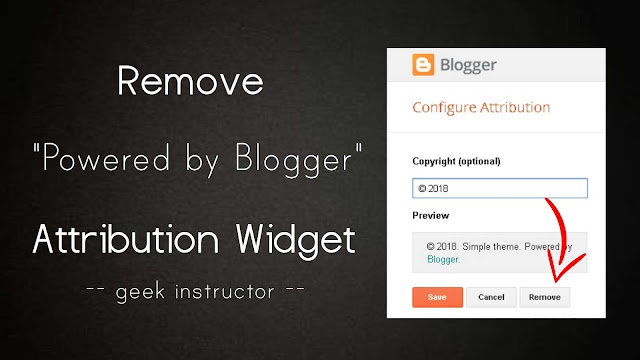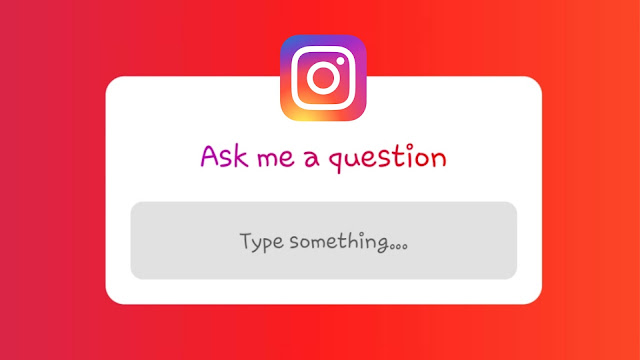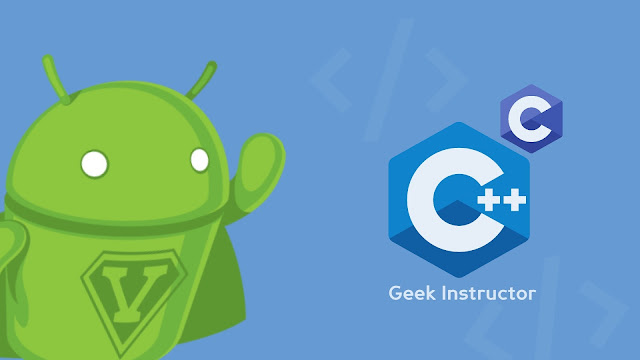Android 在 7.0 Nougat 及更高版本中发布了名为分屏视图(也称为多窗口)的功能,该功能允许您同时运行多个应用程序。 最近,添加了另一个类似的功能,名为弹出视图,它允许您调整应用程序屏幕的大小并在弹出窗口中运行它们,就像在计算机中一样。
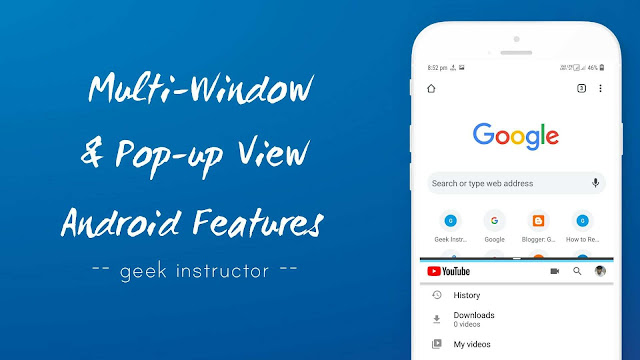
有时您想在 Android 手机上执行多任务处理。 假设您正在 WhatsApp 上与朋友聊天,并且想同时观看 YouTube 视频。 如你所知,但是当您在分屏或弹出视图中运行它时,您可以一边观看 YouTube 视频,一边在 Android 手机上执行其他任务。
如果您同时使用两个或多个应用程序,那么在一个又一个应用程序之间切换会变得有点乏味。 分屏和弹出视图功能使在 Android 上执行多任务变得非常容易。 以下是您需要了解的有关这些功能的所有信息。
您可以通过多种方式在 Android 手机上以多窗口或分屏视图方式使用应用程序。
1. 拖放
此方法使用拖放功能来激活分屏视图以进行多任务处理。 这是分步指南 –
- 首先,在多窗口视图中打开要使用的应用程序。
- 点击应用程序切换器(或最近使用的应用程序)按钮位于屏幕底部。 它将显示手机上打开的应用程序列表。
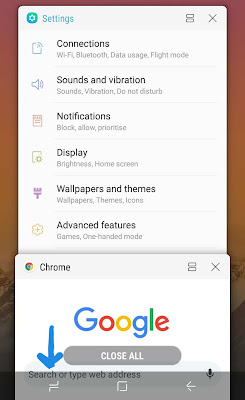
- 现在点击并按住该应用程序,然后将其拖动到屏幕顶部。

- 接下来,选择您想要在多窗口视图中使用的其他应用程序。 您还可以从“应用列表“ 选项。 就是这样。

现在,您可以在手机上享受多任务处理,而无需在一个又一个应用程序之间切换。 默认情况下,分屏视图中的两个应用程序将占据屏幕大小的一半。 在横向模式下,它们将在屏幕上并排运行。

2. 点击并按住应用程序切换按钮
这是在 Android 手机上激活分屏视图的一种非常简单快捷的方法,但首先您必须在设置中启用此功能。 按着这些次序 -
- 打开设置在你的手机中找到多窗口下的选项高级功能。
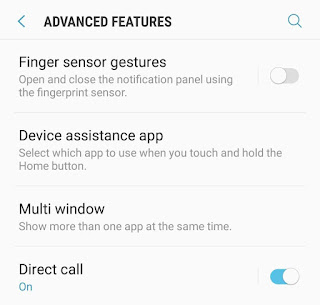
- 在这里您将找到一个选项来启用“分屏视图操作”。

- 现在,每当您想在分屏视图中打开任何应用程序时,只需点击并按住应用程序切换器(或最近使用的应用程序)按钮。
笔记:您只能在分屏视图中同时运行两个应用程序,并且某些应用程序(,例如)甚至不兼容使用此功能。
如何在 Android 上的弹出视图中使用应用程序
与多窗口功能一样,有两种方法可以在 Android 手机上以弹出视图方式使用应用程序。
1. 拖放
在此方法中,您必须拖放应用程序才能激活弹出视图。 这是分步指南 –
- 首先,在弹出视图中打开要运行的应用程序。
- 点击应用程序切换器(或最近使用的应用程序)按钮位于屏幕底部。
- 点击并按住该应用程序并将其拖动到屏幕中间。 就是这样。
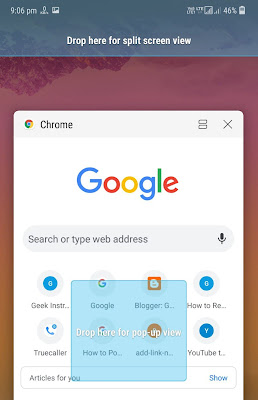
现在,该应用程序将在弹出窗口中打开,您可以在 Android 手机上执行其他任务时使用它。 您还可以通过拖动弹出窗口的边缘来调整弹出窗口的大小。
2. 对角向下滑动应用程序
这是在 Android 上在弹出视图中切换应用程序的另一种方法。 我们在本文中使用三星智能手机作为示例。
- 去你的电话设置 > 高级功能 > 多窗口。
- 这里启用“弹出视图操作“ 按钮。
- 现在,每当您想在弹出视图中打开任何应用程序时,只需从屏幕顶部的任一角沿对角线向下滑动即可。

笔记:您可以使用弹出视图功能在屏幕上同时运行两个或多个应用程序。 与多窗口视图一样,某些应用程序(例如 Instagram)也不兼容弹出视图功能。
- 另请阅读:
这就是您在 Android 智能手机上执行多任务处理的方式。 我们希望本指南对您有所帮助。 如果您想问什么,请随时在下面的评论部分分享。

内容营销人员兼创始人@Geek Instructor。凭借十多年的经验,我撰写了 1500 多篇涵盖广泛主题的文章。 我热衷于与他人分享我的技术知识。 就我个人而言,我喜欢旅行和制作 YouTube 视频。